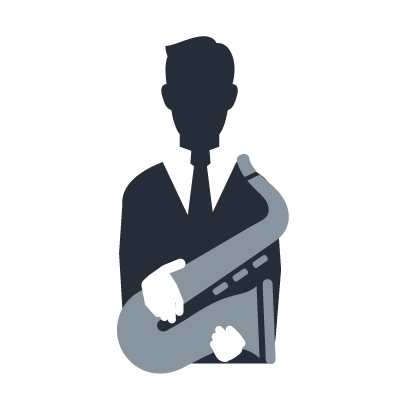YouTubeへの動画のアップロード方法
第9回 ヤマハ ジュニア ピアノコンクール
演奏映像の撮影方法とYouTubeへの動画のアップロード方法
撮影機材について
演奏映像撮影は、ビデオカメラやスマートフォンなどをご利用ください。
応募映像について
①ジュニア部門の応募映像は2023年10月以降に撮影したものに限ります。
ユース部門の応募映像は2023年12月以降に撮影したものに限ります。
②課題曲→自選曲の順で続けて1本で撮影してください。
- 演奏前後のお辞儀や衣装等は不要です。
- 途中、ステージでの本番と同様に、曲間に適切な間をあけて演奏してください。
③映像およびデータ上の音の加工や置き換え、エフェクト等、一切の編集を禁ずる。
違反した場合には失格となります。
④演奏時の鍵盤を弾いている手元や、ペダルを踏んでいる足元が映るように撮影してください。
⑤スマートフォンの場合は、本体横向きで撮影してください。
⑥演奏に使用するピアノは、グランドピアノを推奨いたします。
撮影する際の注意点
- A:スマートフォンを使用する場合は横向きで撮影
映像が反転や回転しないよう撮影時にご注意下さい。反転した映像では審査に差し障るため、正しい向きで撮影された映像をご提出ください。 - B:手ぶれがないよう撮影
手持ちの場合は両脇を締めてしっかり持ち、ホールドしながら撮影してください。 - C:横から、手元、足元まで入る位置で撮影
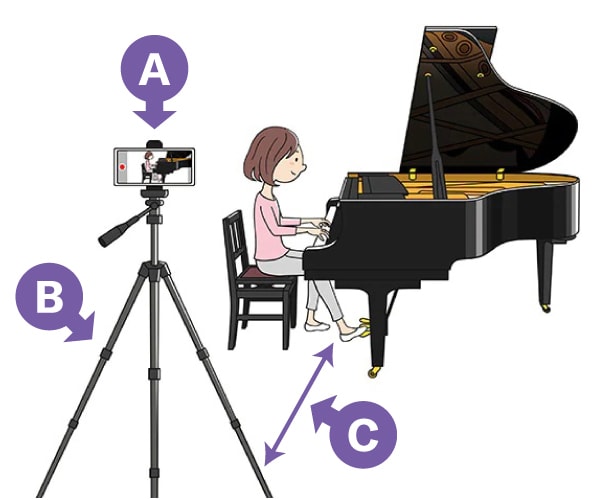
YouTubeへの動画のアップロード方法について
- YouTubeへの動画のアップロード方法を詳しくみる(外部サイト)
YouTubeへ動画をアップロードする機器を、以下からお選びください。
※機種によって表記が若干異なる場合がございます。
(ご不明の場合は、スマートフォン・パソコン取扱い各社サポートへお問合せください。)
事前準備
iPhoneから、動画をYouTubeへアップロードする場合、専用のアプリが必要です。
以下の手順で、「YouTube」アプリをインストールしてください。
STEP.1
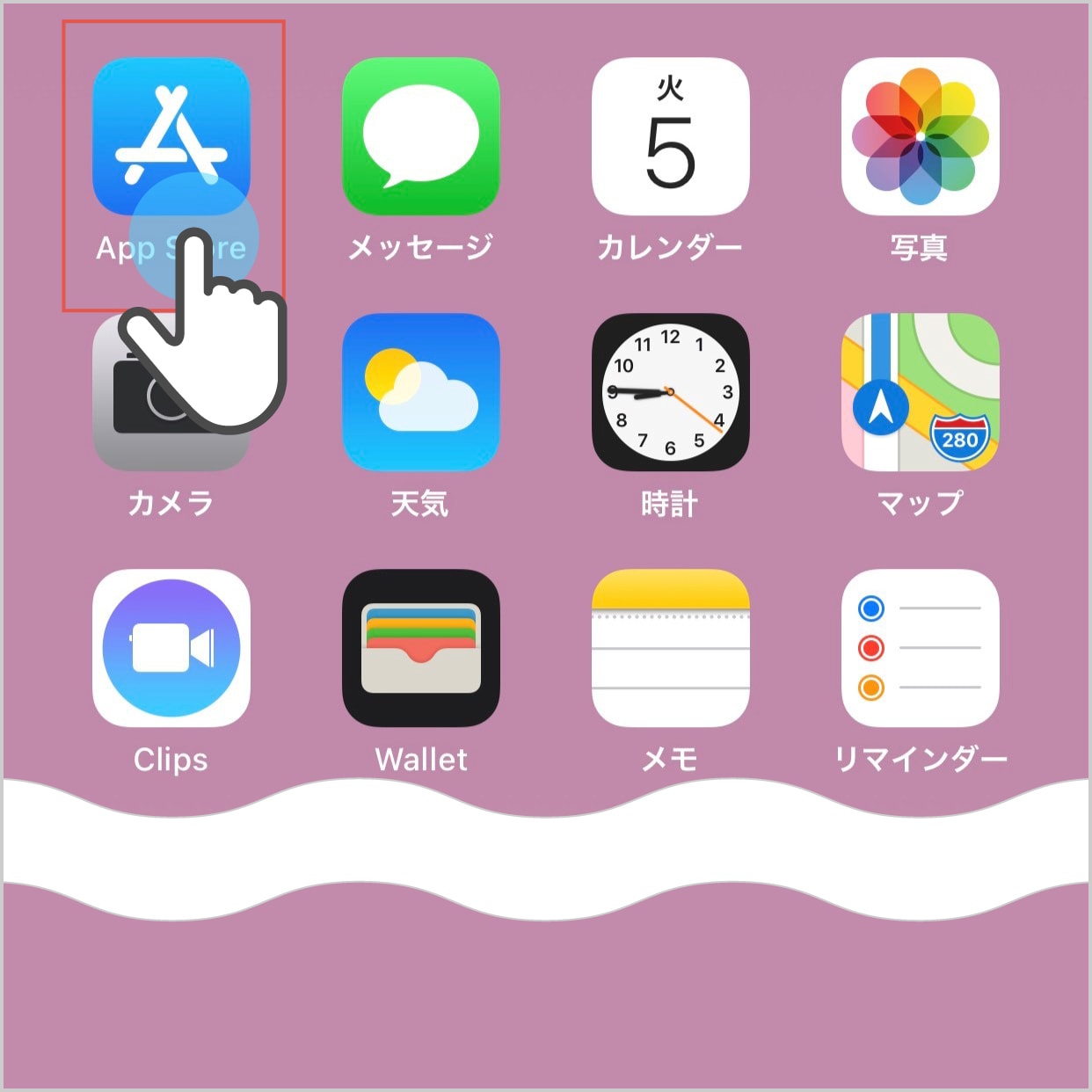
STEP.2
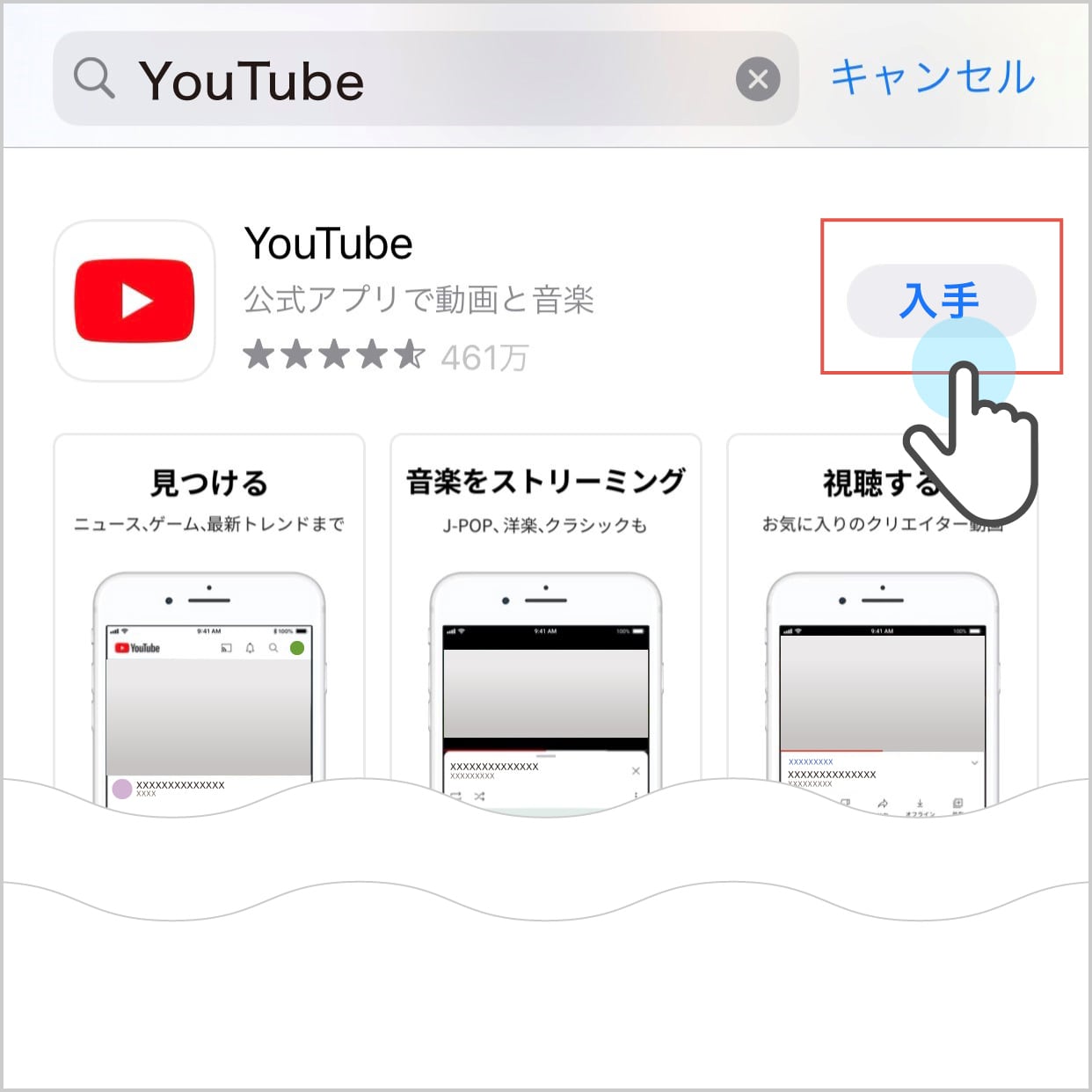
STEP.3
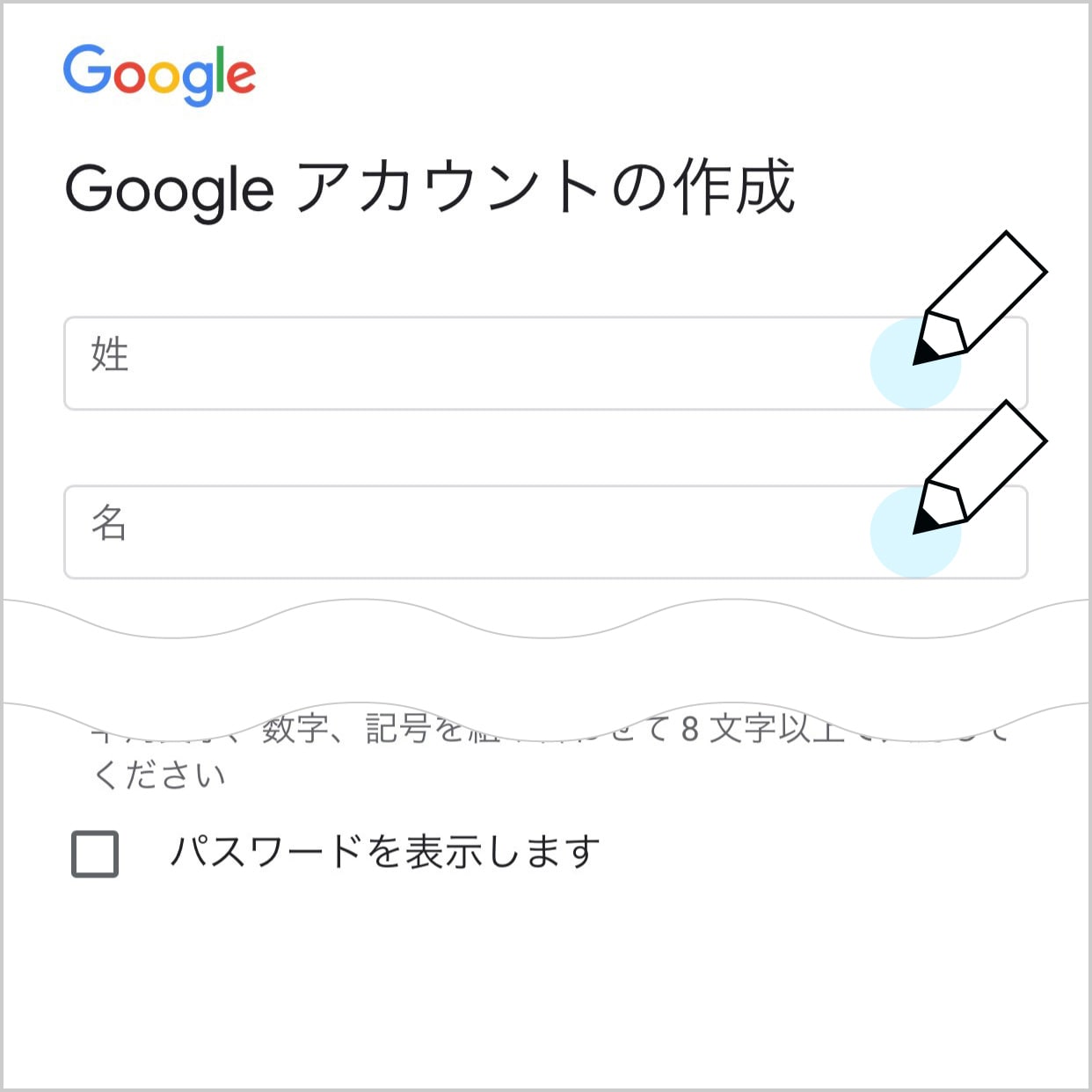
取得していない方は、事前にGoogleアカウントを取得してください。
- Googleアカウントの取得はこちら(外部サイト)
動画のアップロード方法とURLの取得
※OSのバージョン:iOS 14.7.1
STEP.1
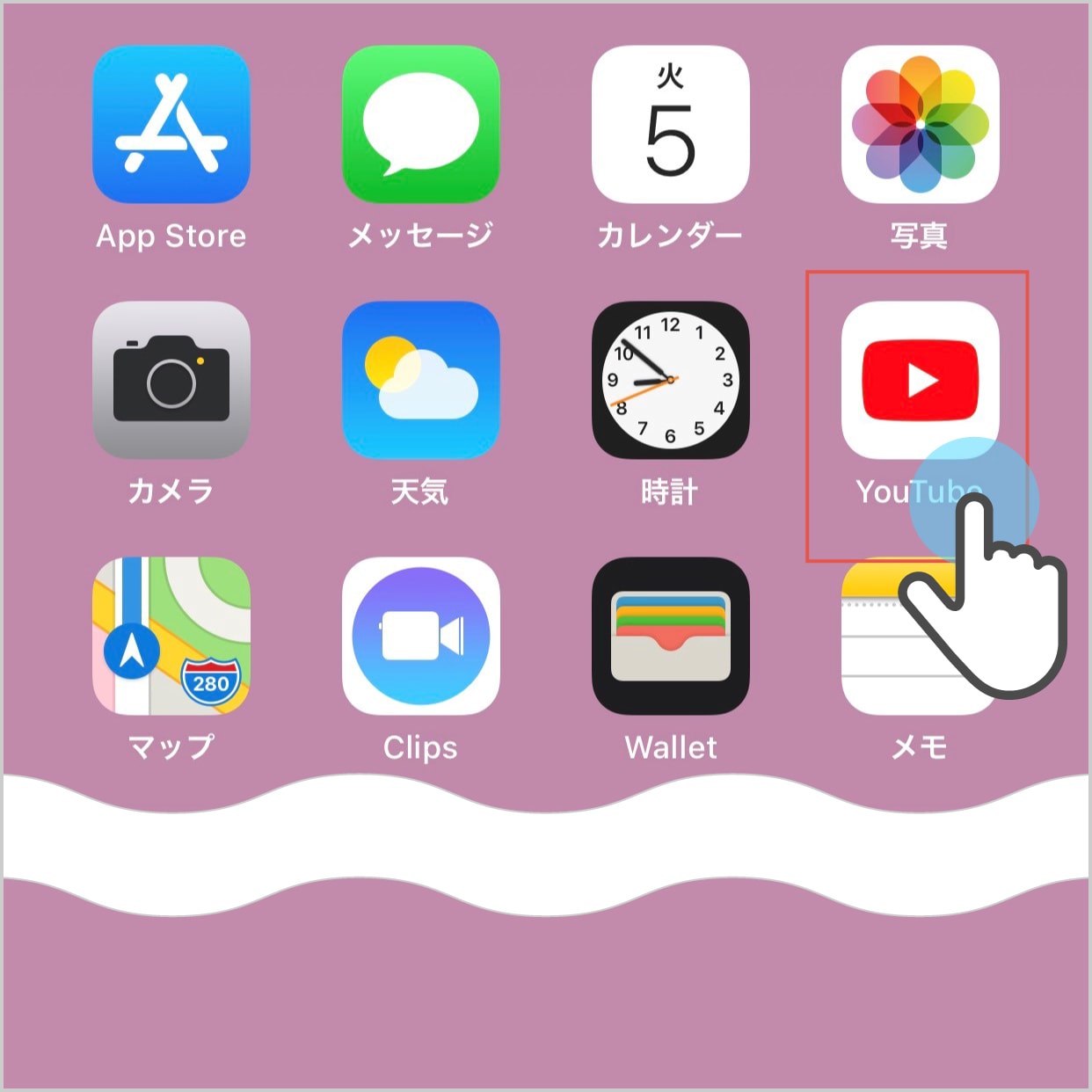
ホーム画面にある「YouTube」のアイコンをタップします。
※初回利用にアカウントの確認が表示された場合は、取得したGoogleアカウントで続行してください。
- YouTubeへの動画のアップロード方法を詳しくみる(外部サイト)
STEP.2
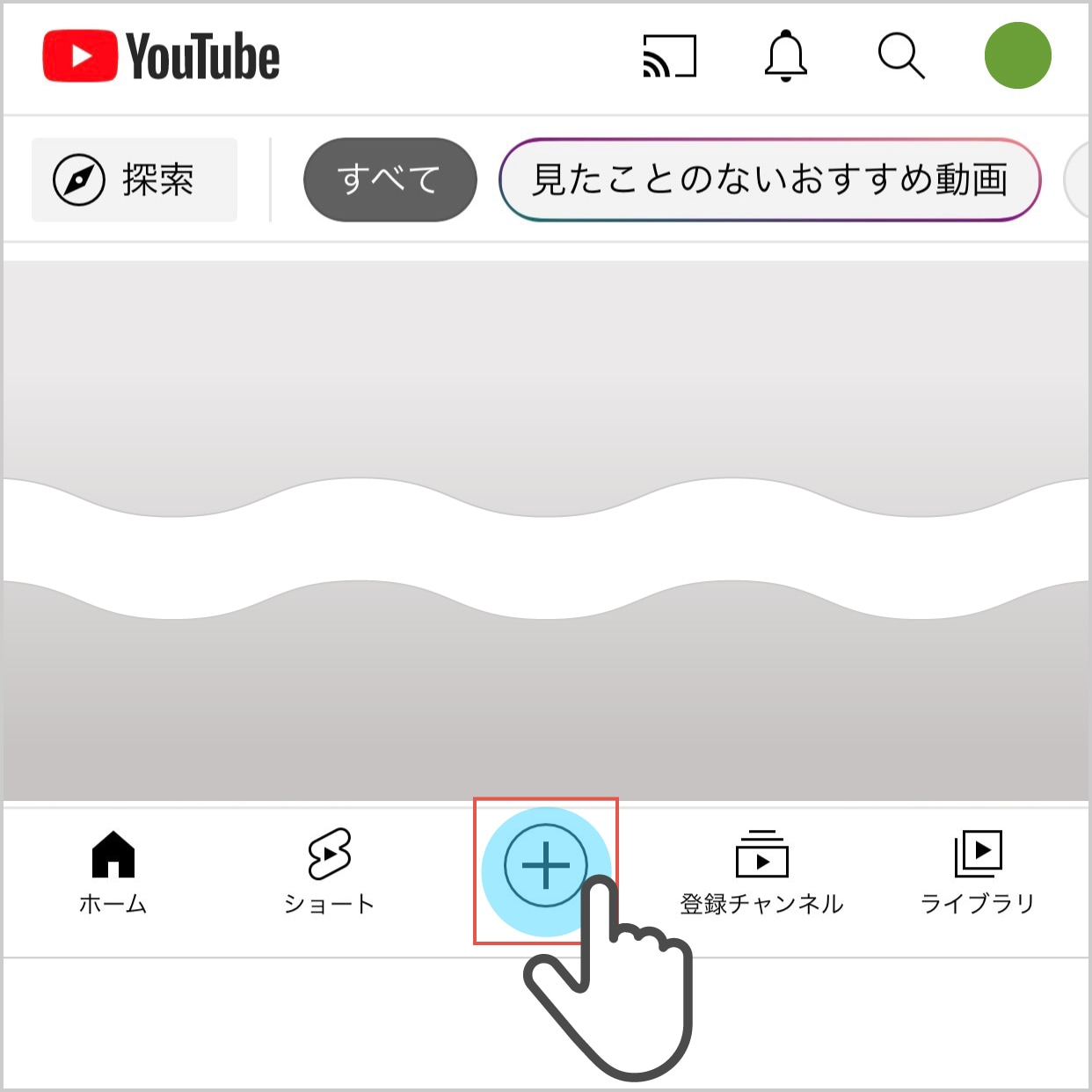
※初回利用時に、「写真」「カメラ」「マイク」へのアクセスを求められた場合は、すべて許可してください。
STEP.3
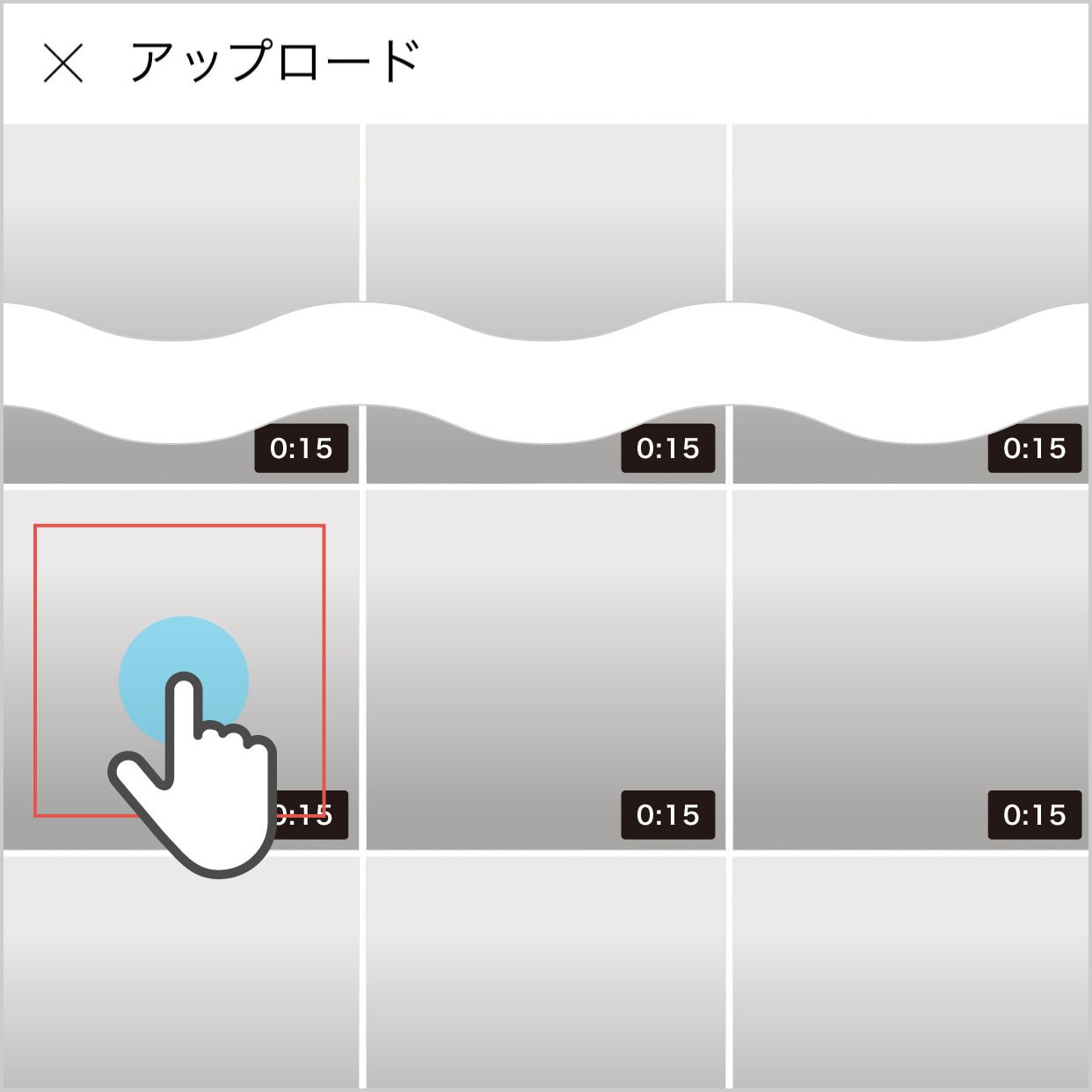
STEP.4
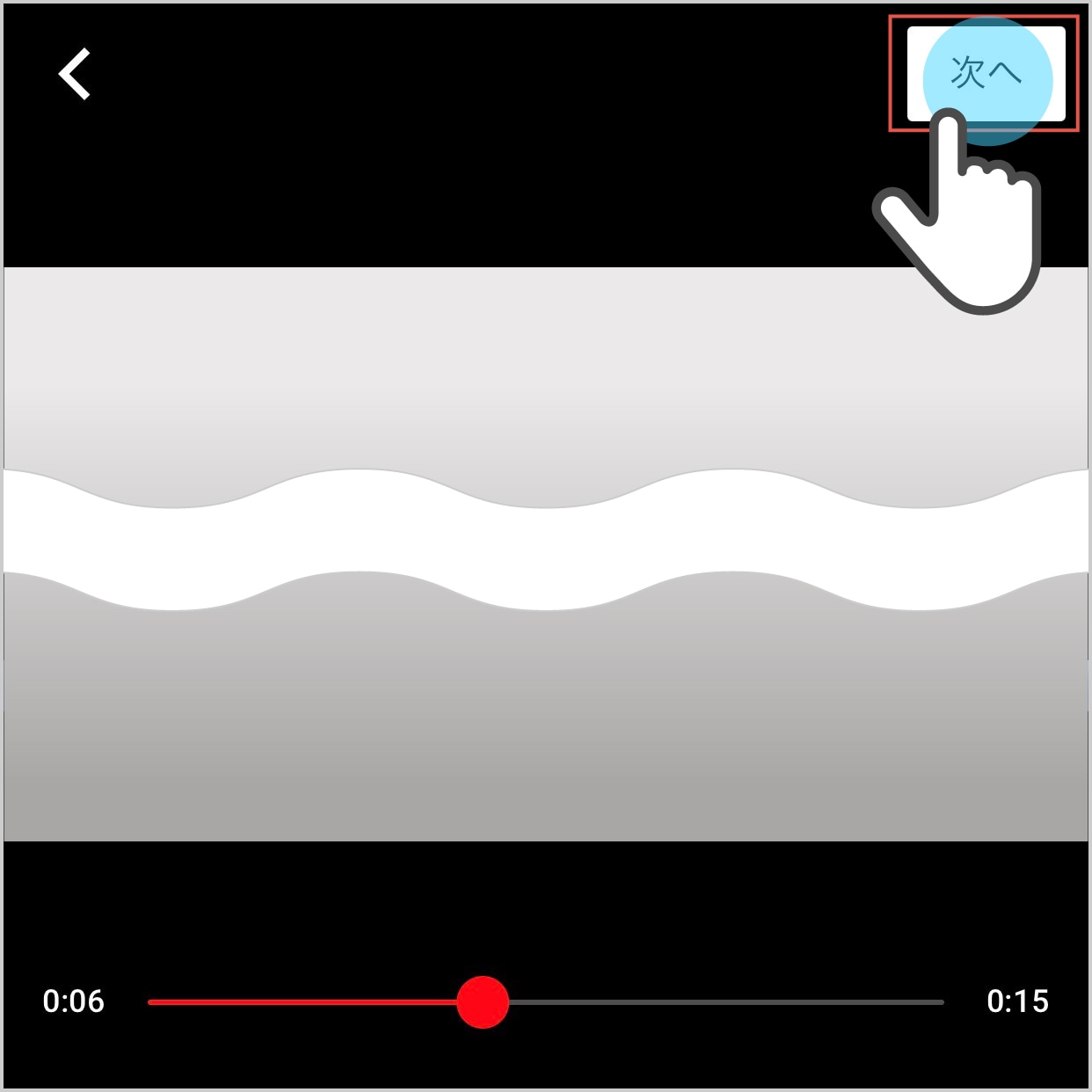
STEP.5
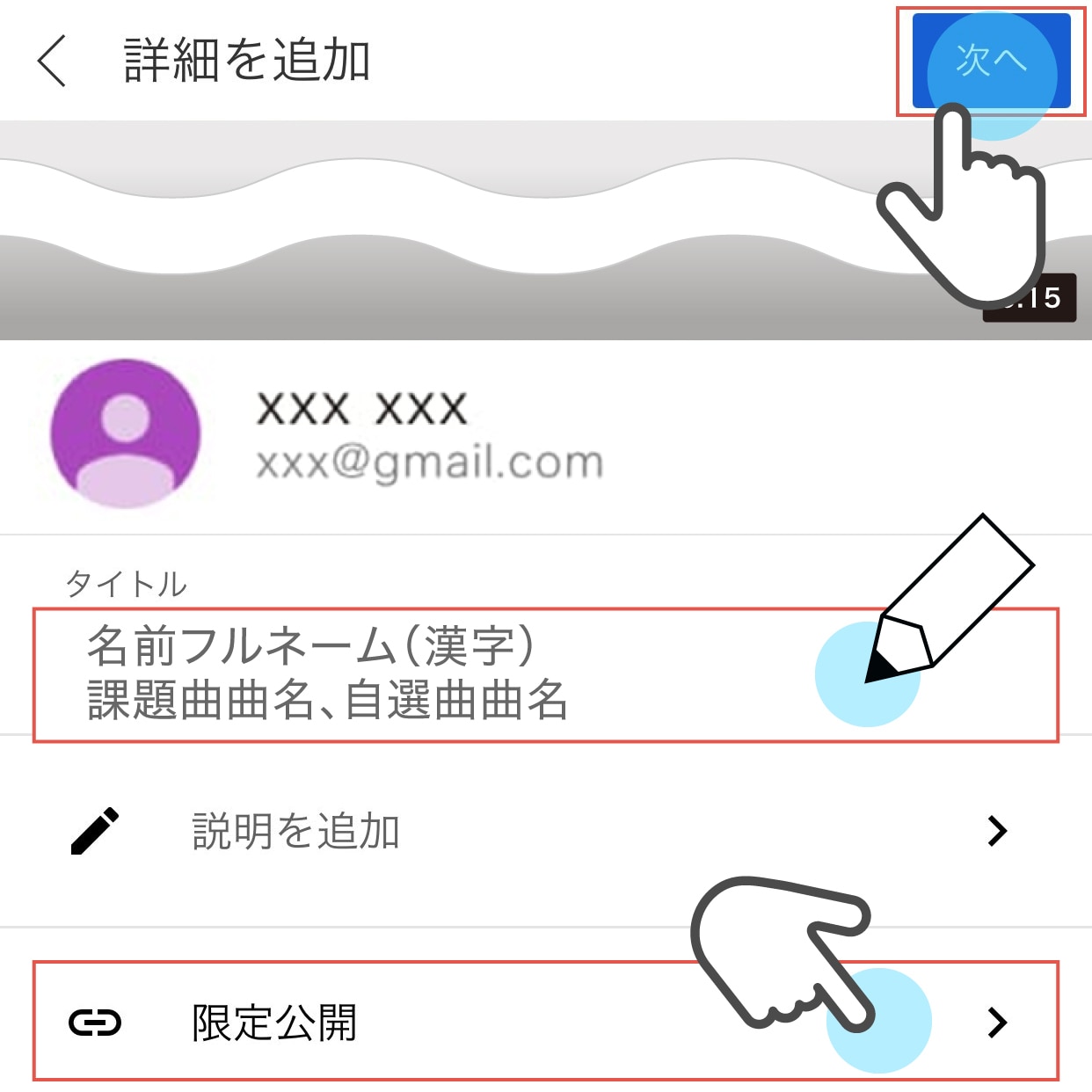
「名前フルネーム(漢字)、課題曲曲名、自選曲曲名」
② 「限定公開 ※」を選択
※リンクを知っている人のみ再生が可能となります
③右上の「次へ」をタップしてください
STEP.6
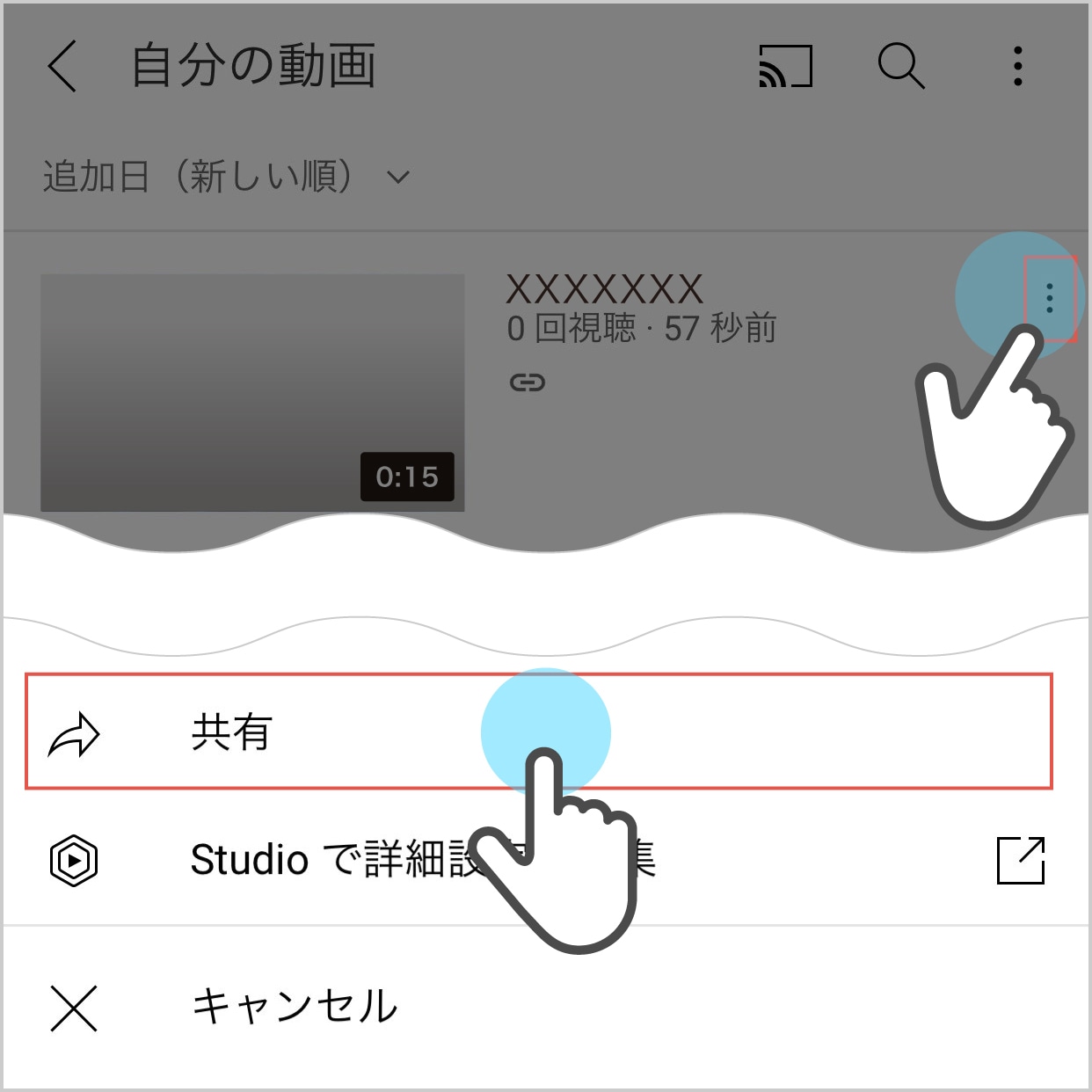
STEP.7
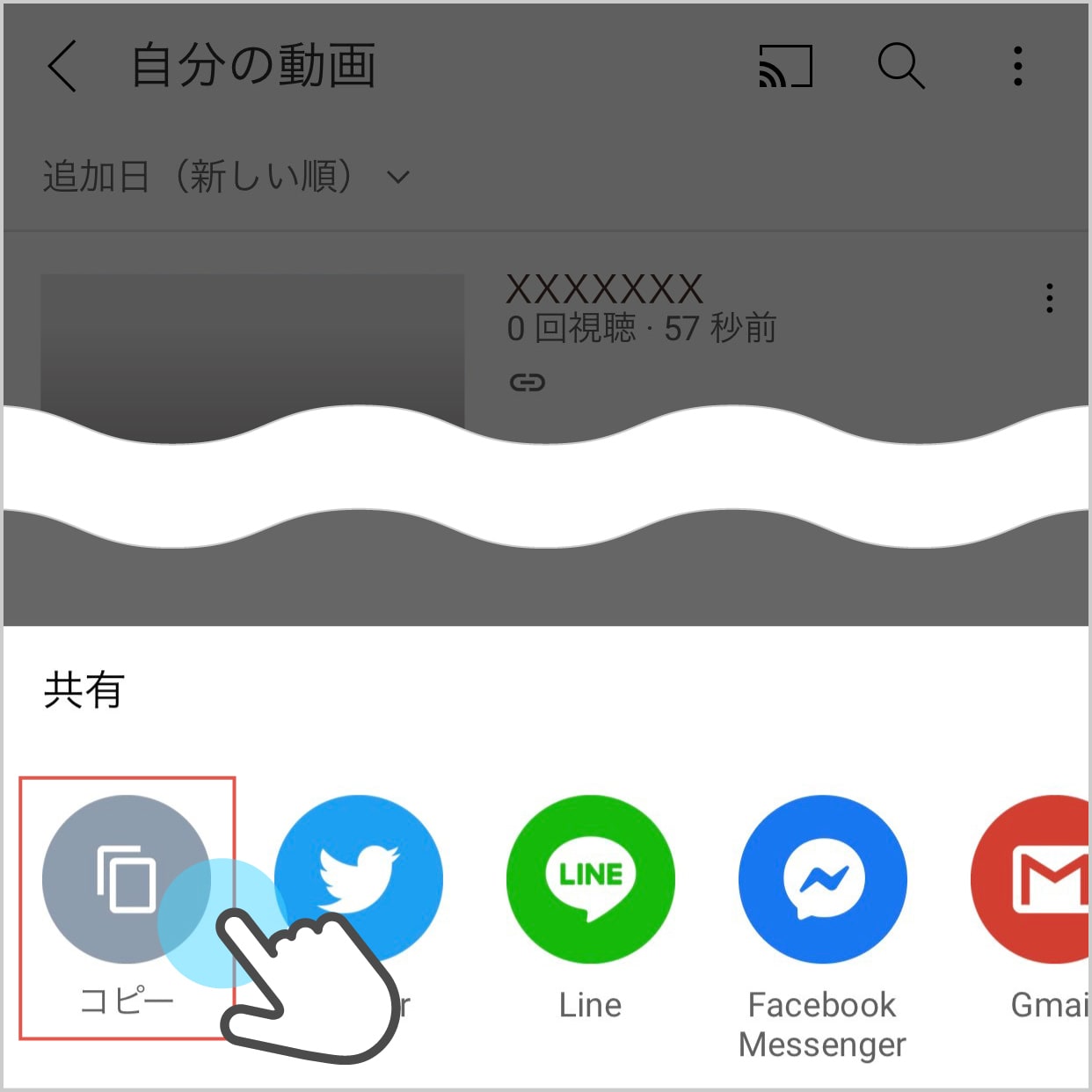
事前準備
Androidから、動画をYouTubeへアップロードする場合、専用のアプリが必要です。
※Androidには、「YouTube」アプリが初めからインストールされています。
STEP.1
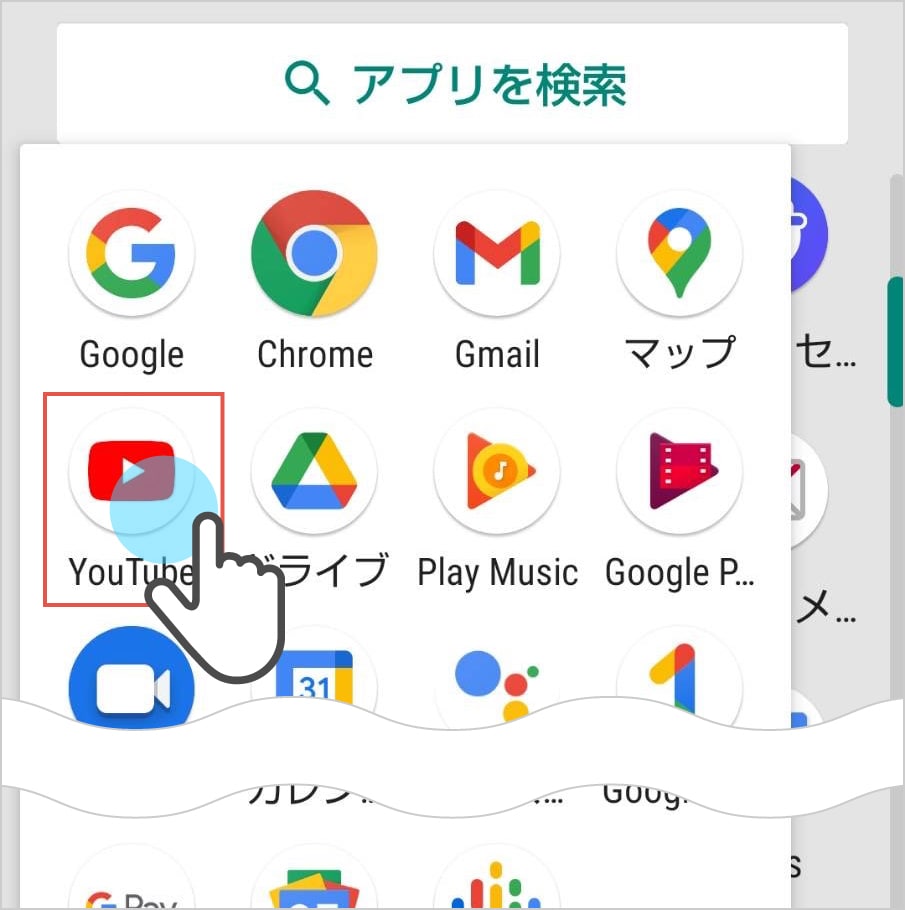
STEP.2
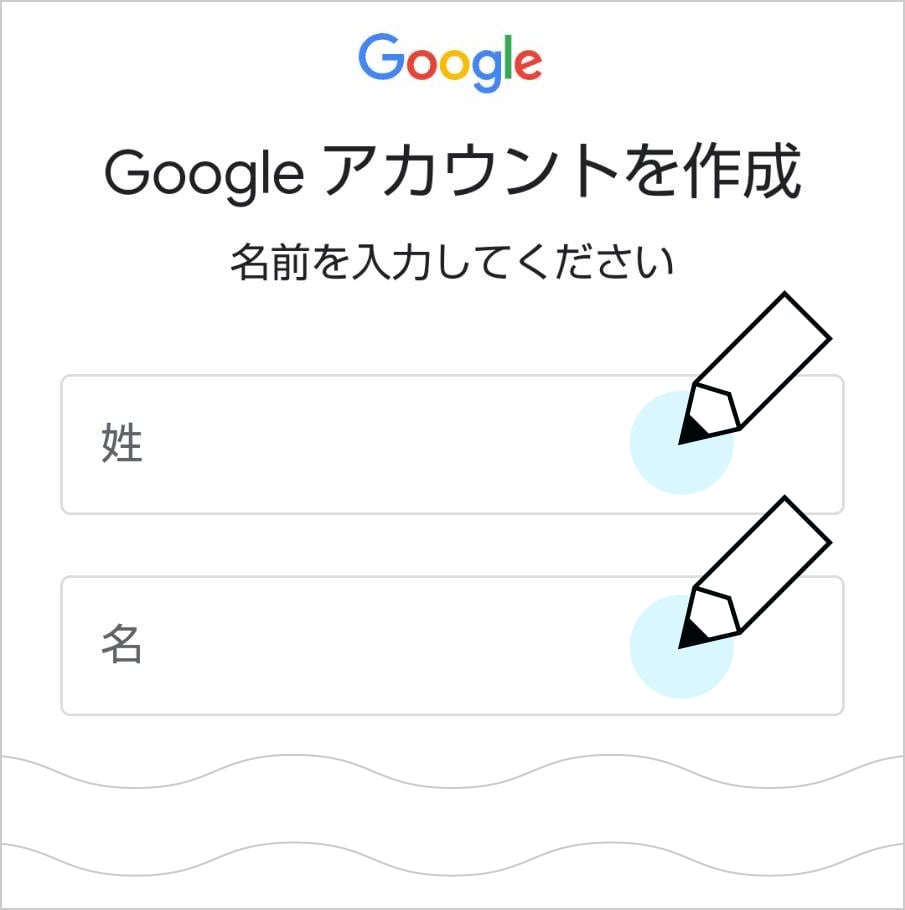
取得していない方は、事前にGoogleアカウントを取得してください。
- Googleアカウントの取得はこちら(外部サイト)
動画のアップロード方法
STEP.1
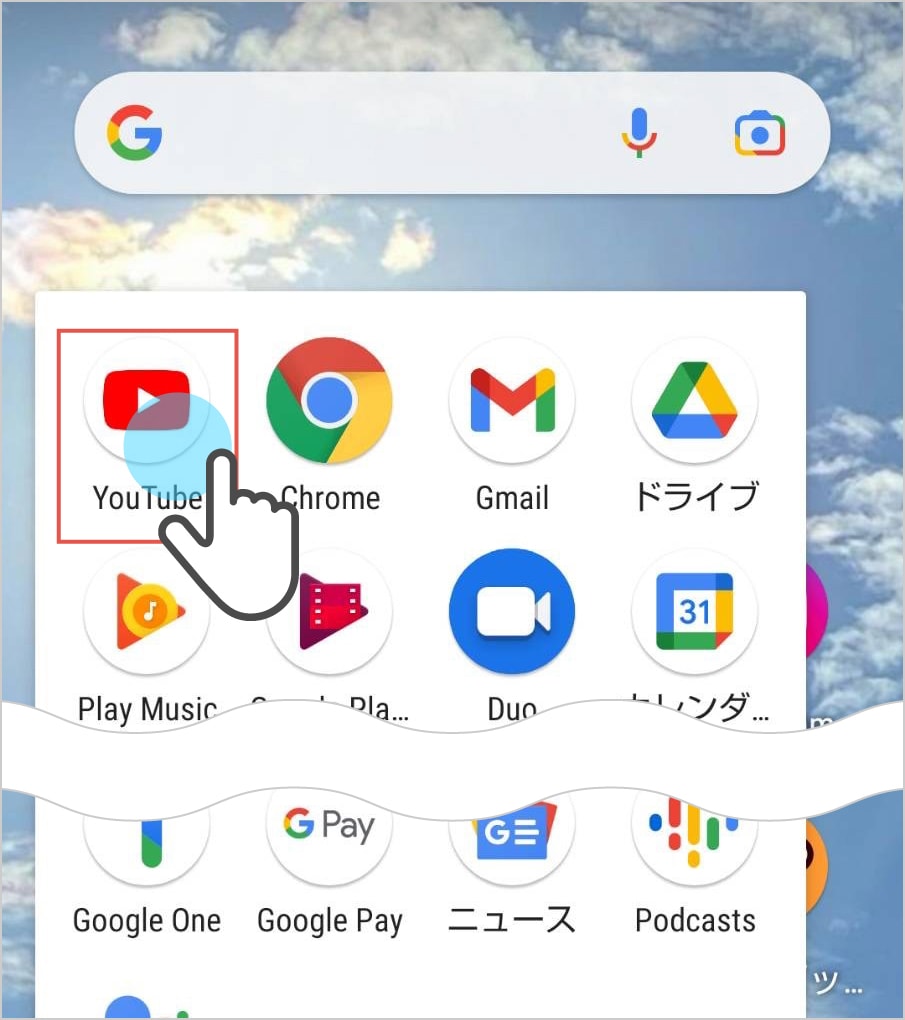
- YouTubeへの動画のアップロード方法を詳しくみる(外部サイト)
STEP.2
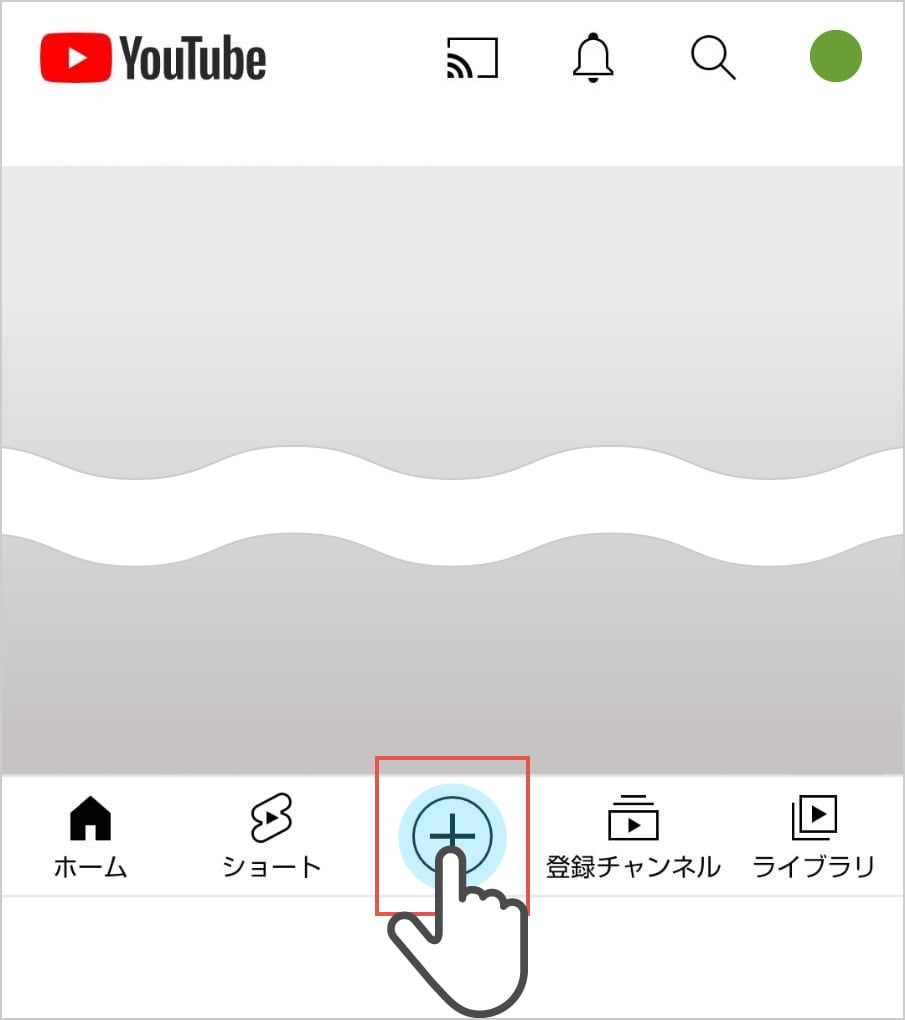
※初回利用時に、「写真」「カメラ」「マイク」へのアクセスを求められた場合は、すべて許可してください。
STEP.3
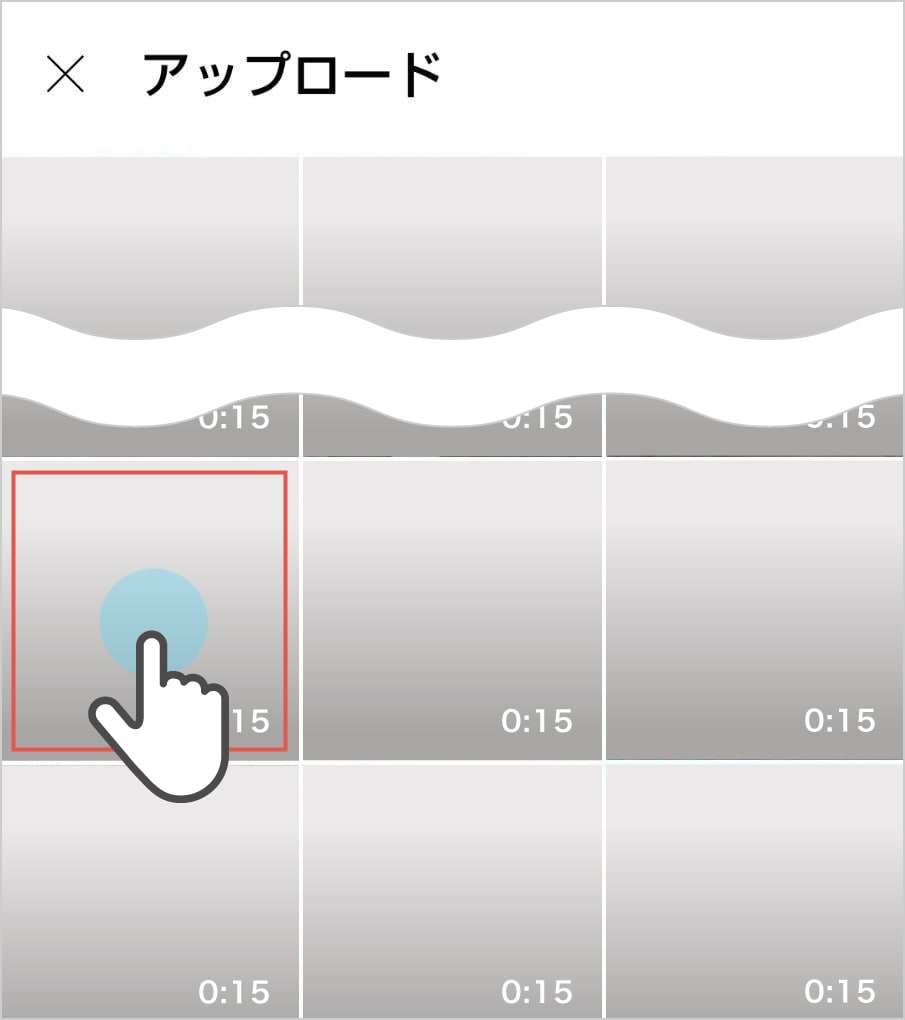
STEP.4
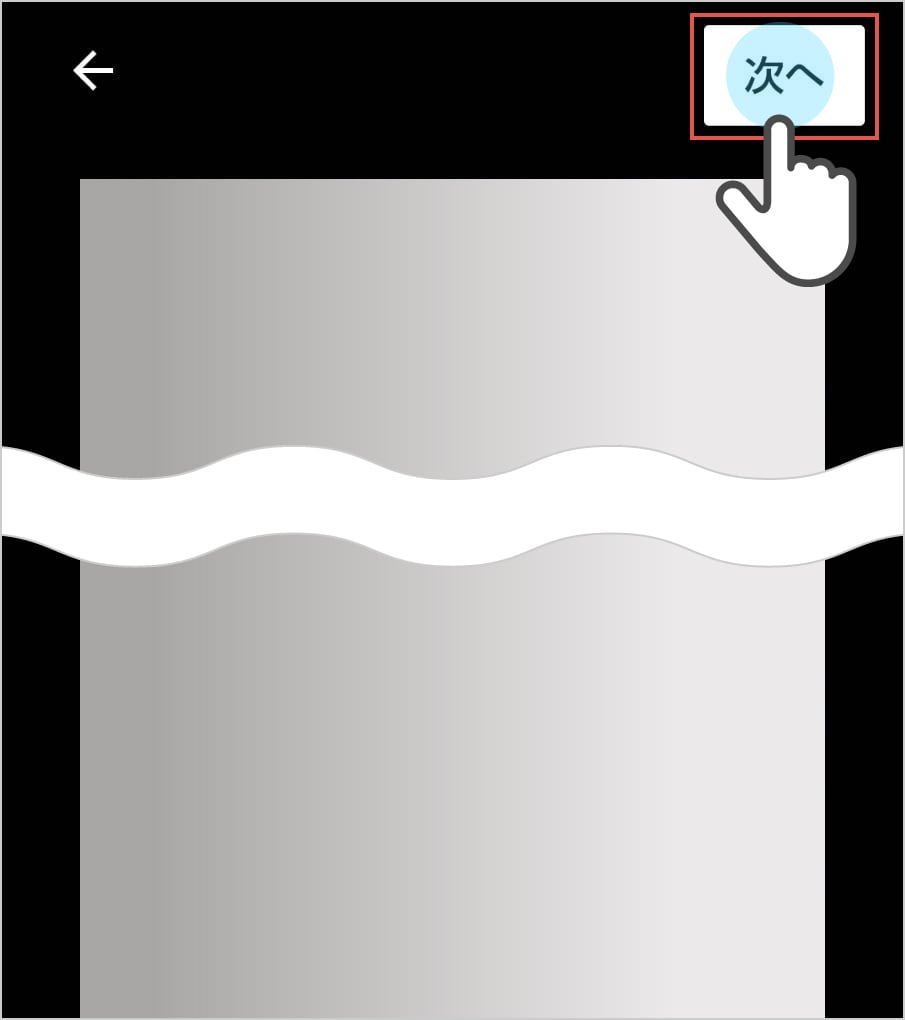
STEP.5
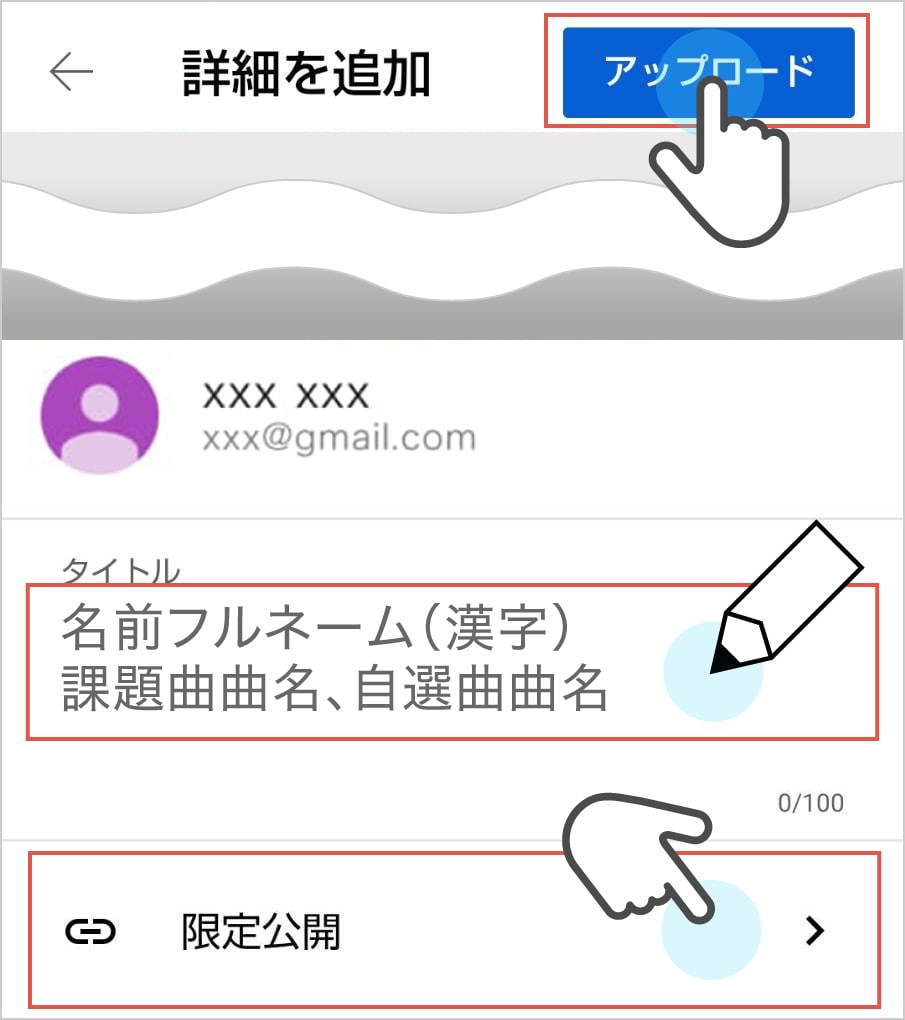
「名前フルネーム(漢字)、課題曲曲名、自選曲曲名」
② 「限定公開 ※」を選択
※リンクを知っている人のみ再生が可能となります
③右上の「アップロード」ボタンをタップしてください
STEP.6
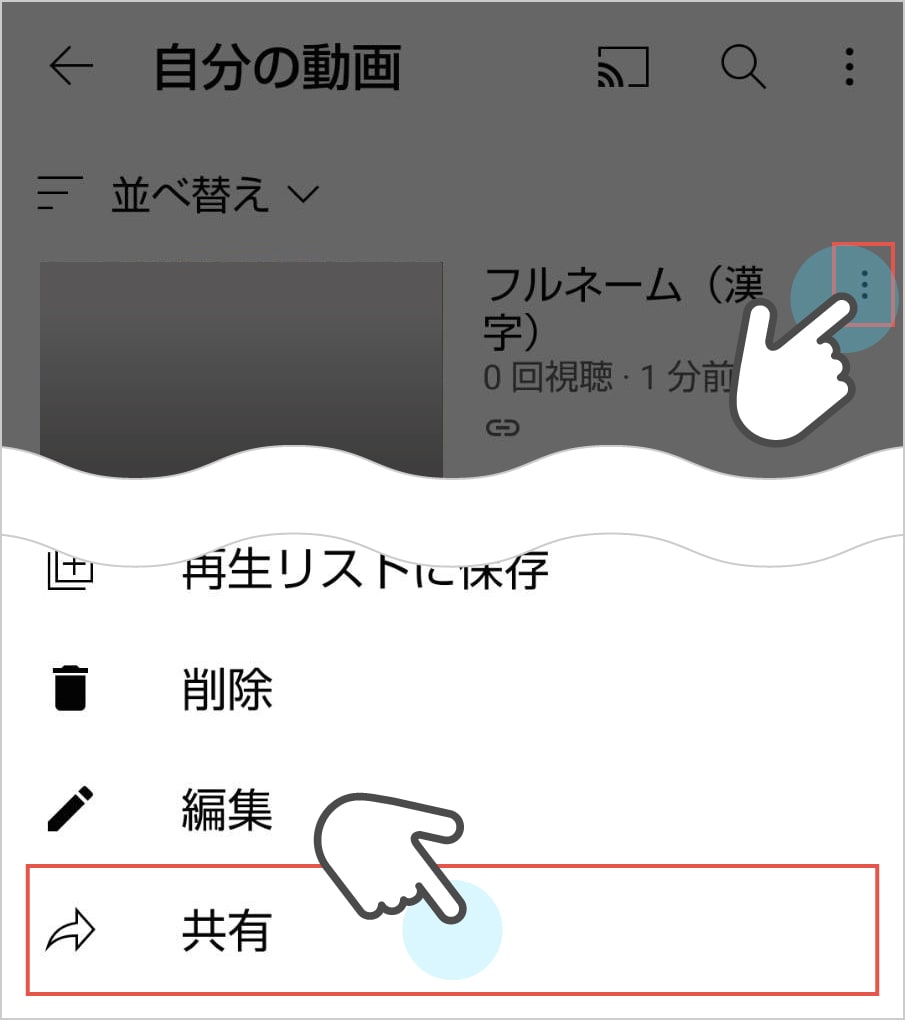
STEP.7
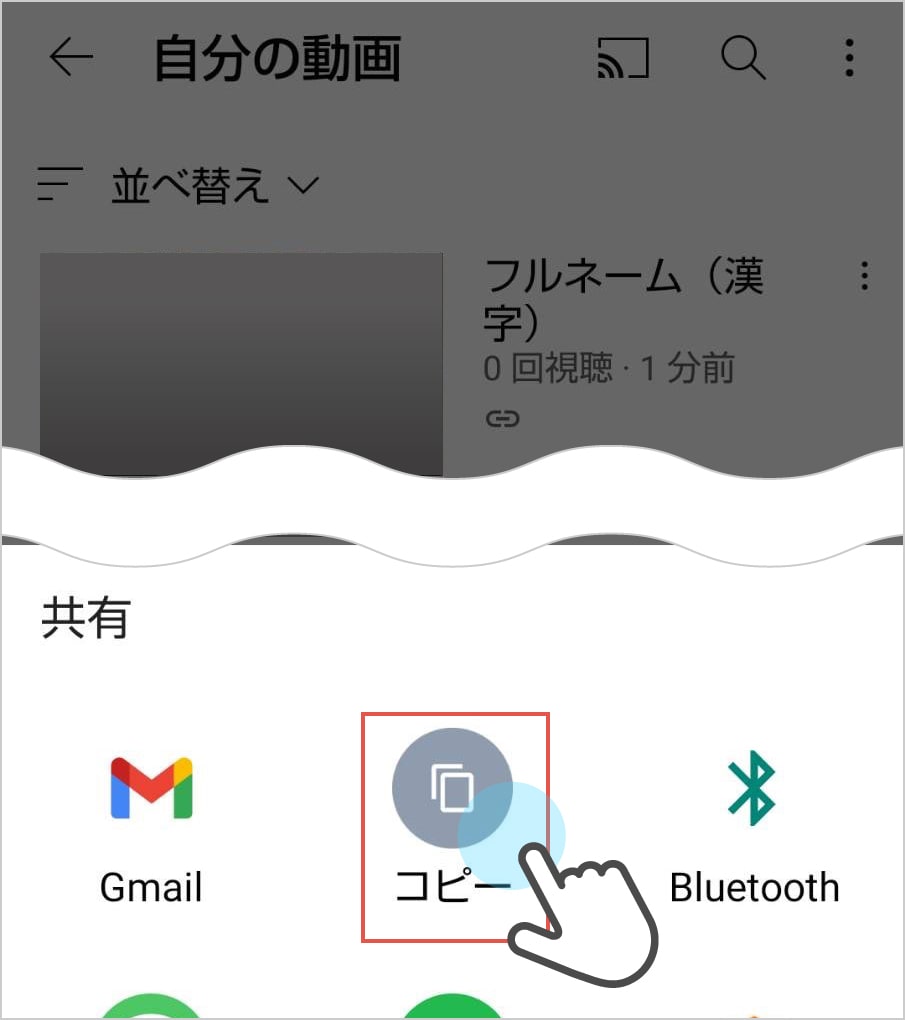
事前準備
パソコンから「YouTube」に動画をアップロードする場合、撮影した動画を事前にパソコンに保存してください。
STEP.1
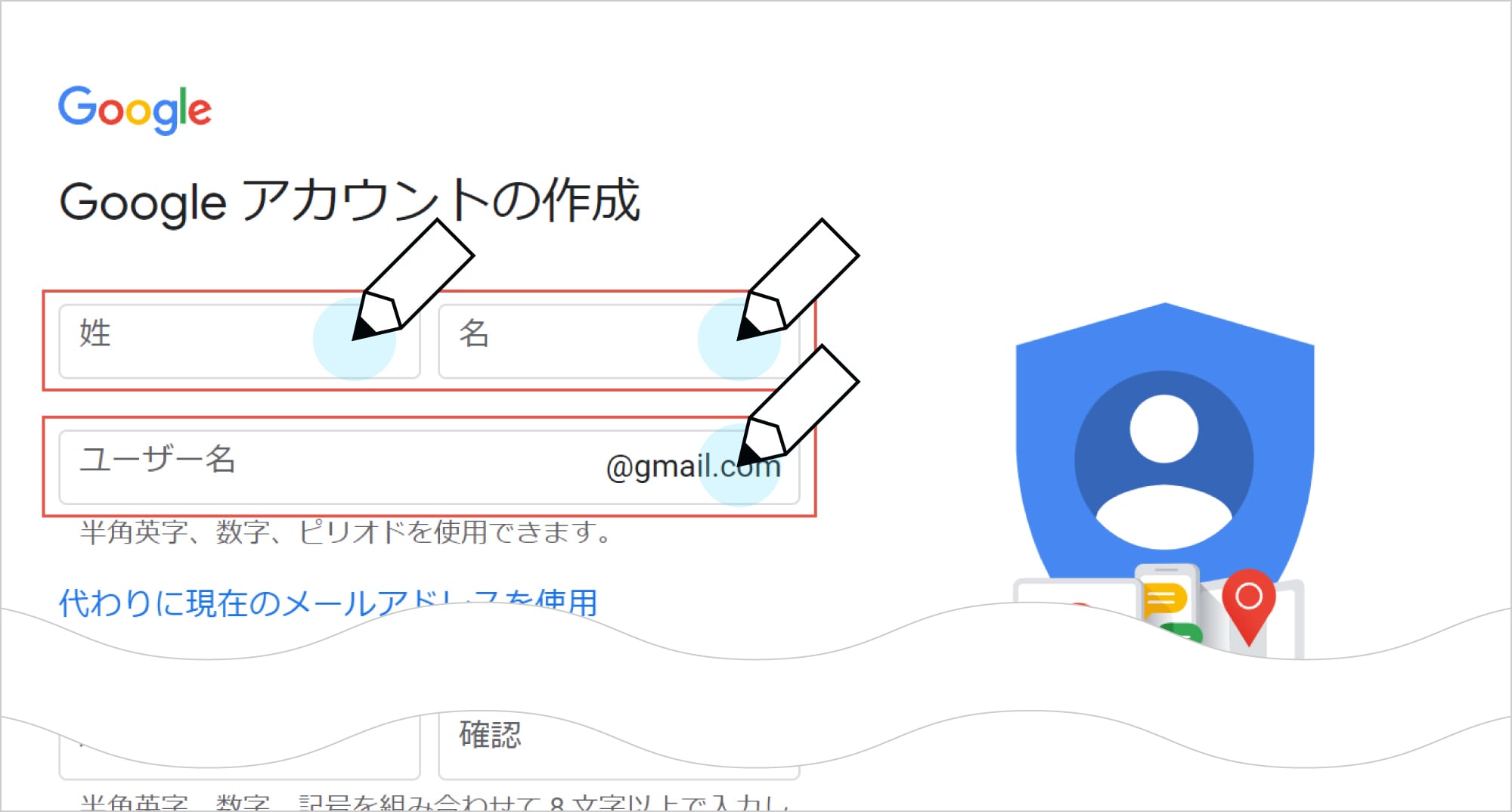
取得していない方は、事前にGoogleアカウントを取得してください。
- Googleアカウントの取得はこちら(外部サイト)
動画のアップロード方法
STEP.1
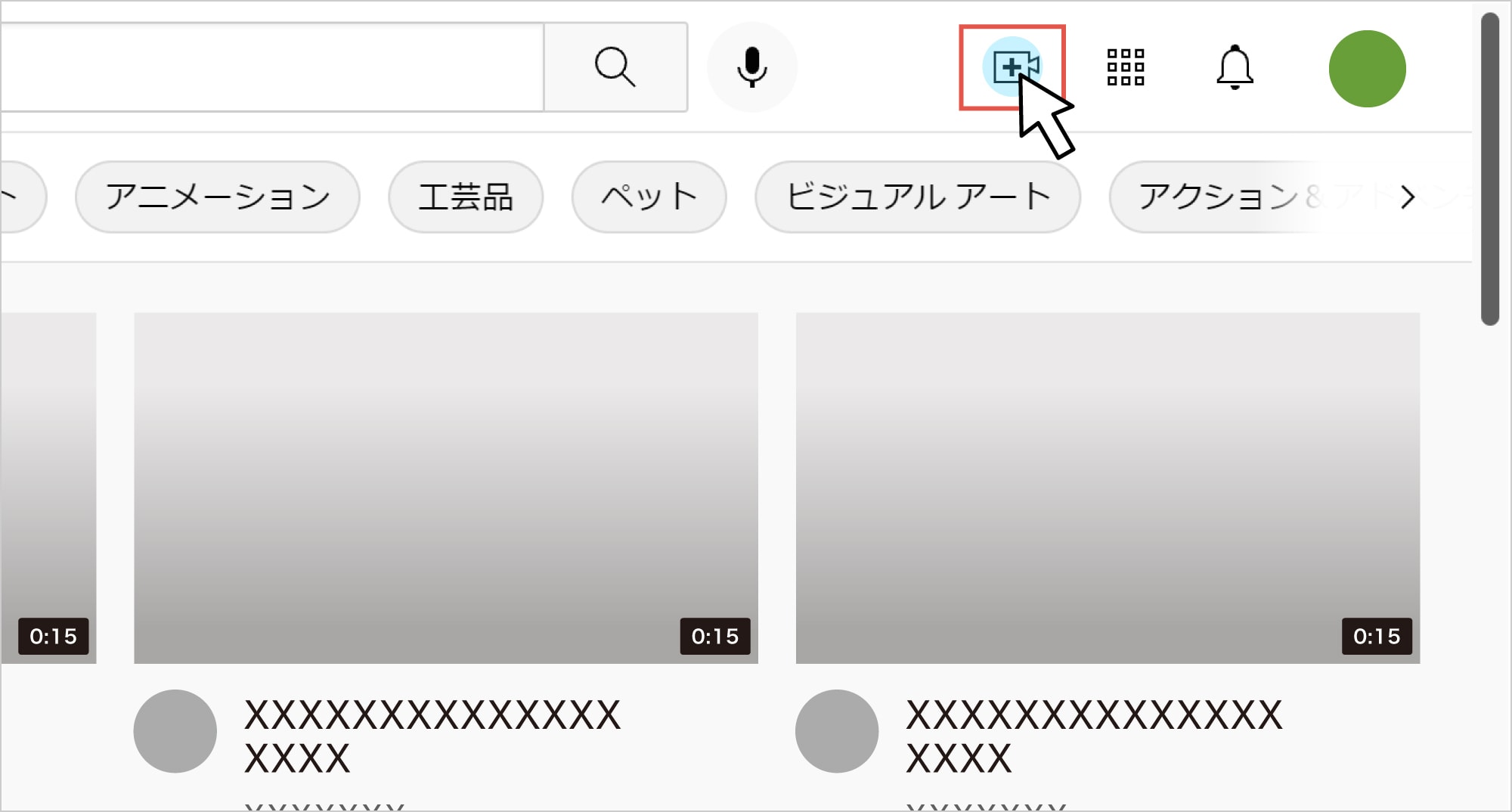
- YouTubeへのアクセスはこちら(外部サイト)
- YouTubeへの動画のアップロード方法を詳しくみる(外部サイト)
STEP.2
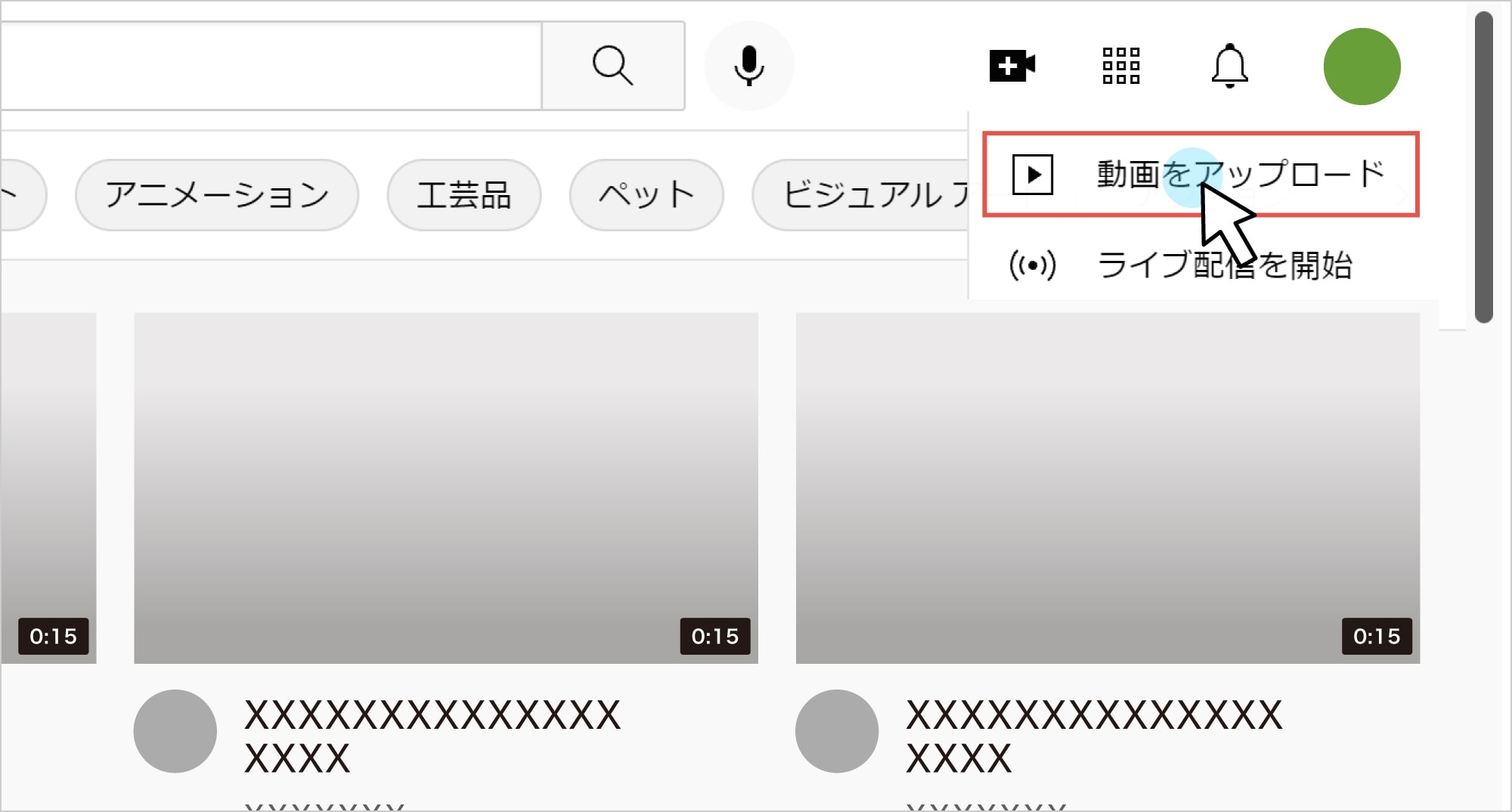
STEP.3
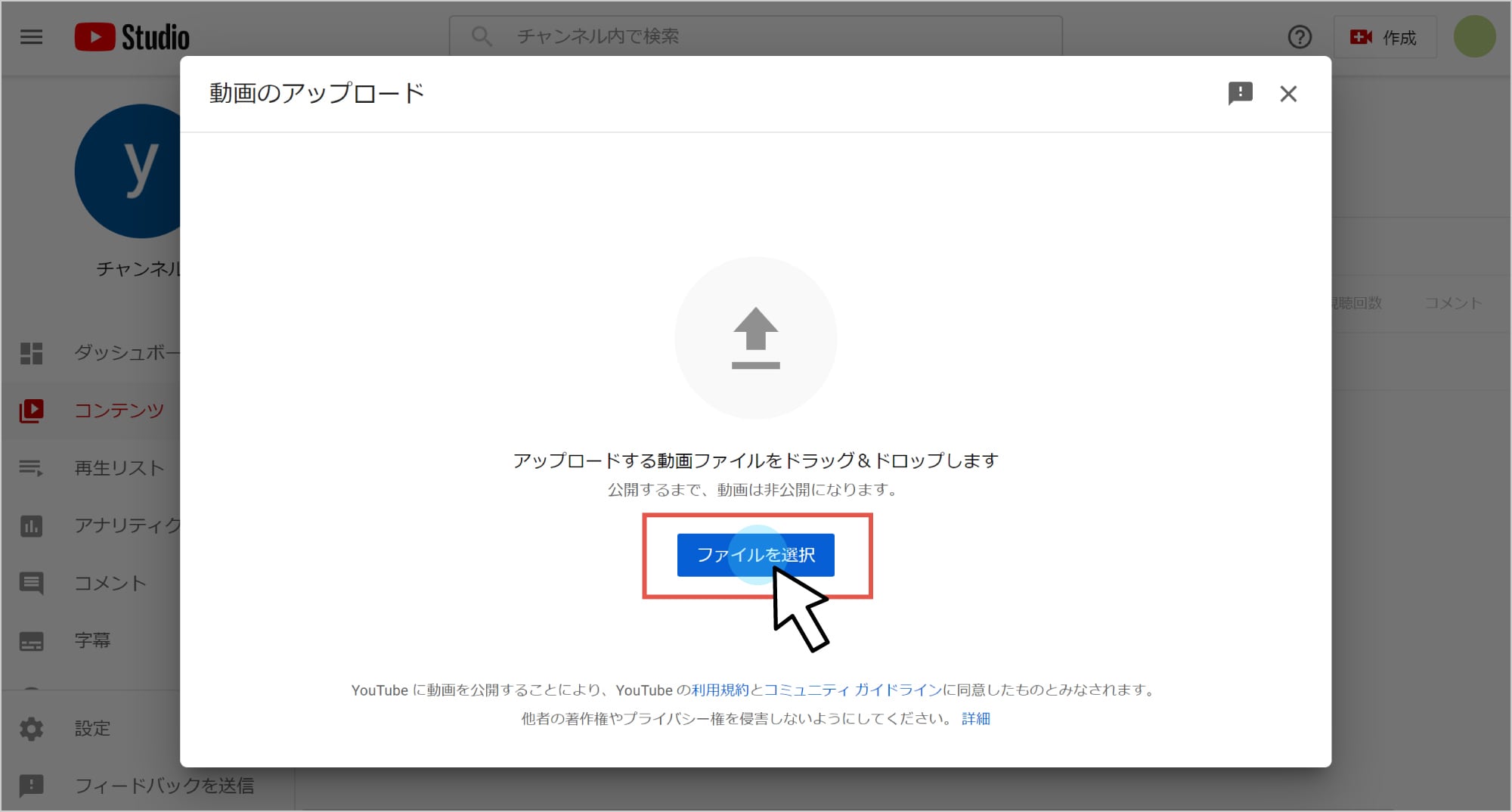
STEP.4
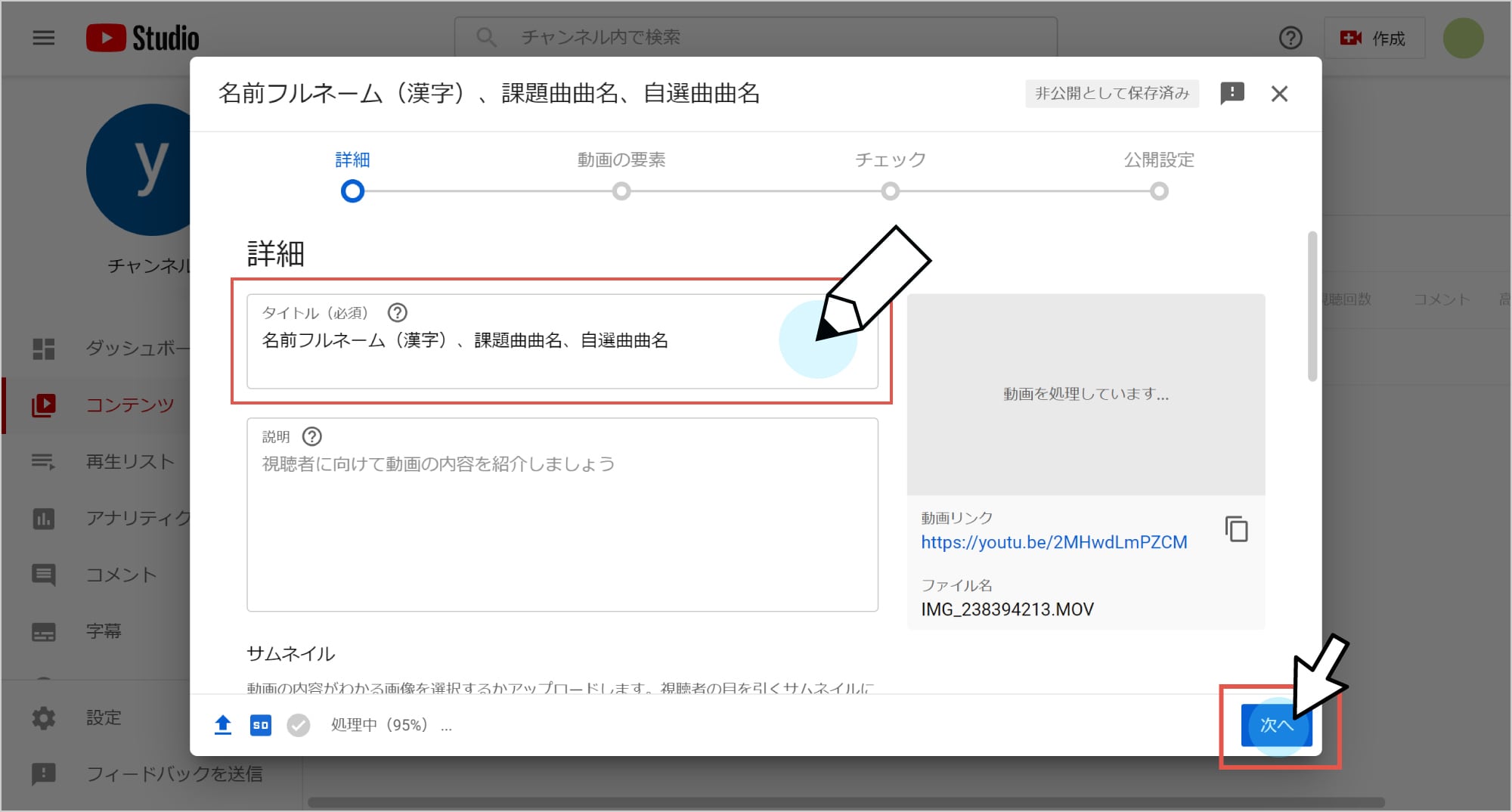
「名前フルネーム(漢字)、課題曲曲名、自選曲曲名」
②「次へ」をクリックします。そのほかの項目については、変更不要です。
STEP.5
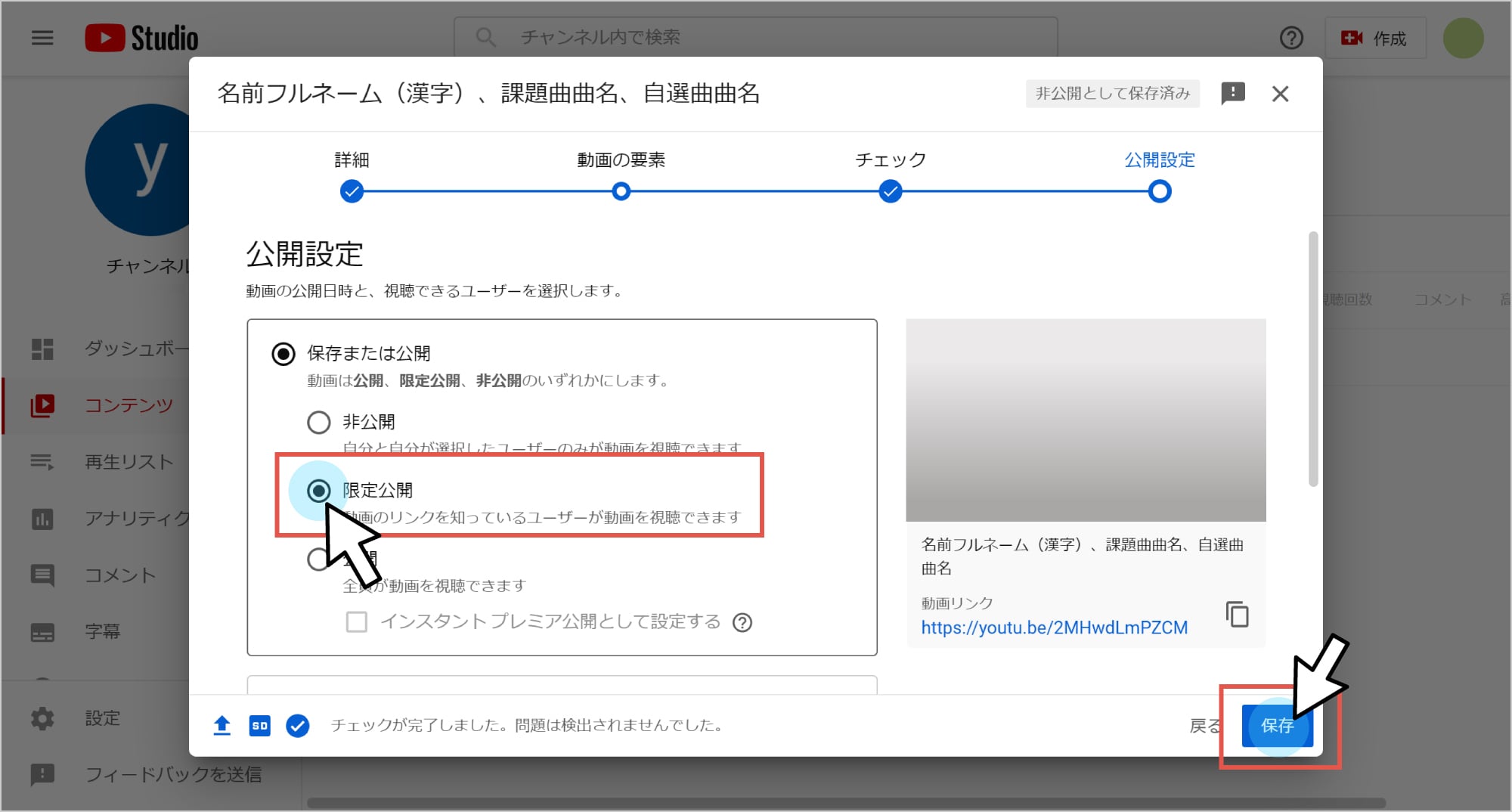
公開設定でプライバシーから 「限定公開 ※」を選択し、「保存」をクリックします。
※リンクを知っている人のみ再生が可能となります
STEP.6
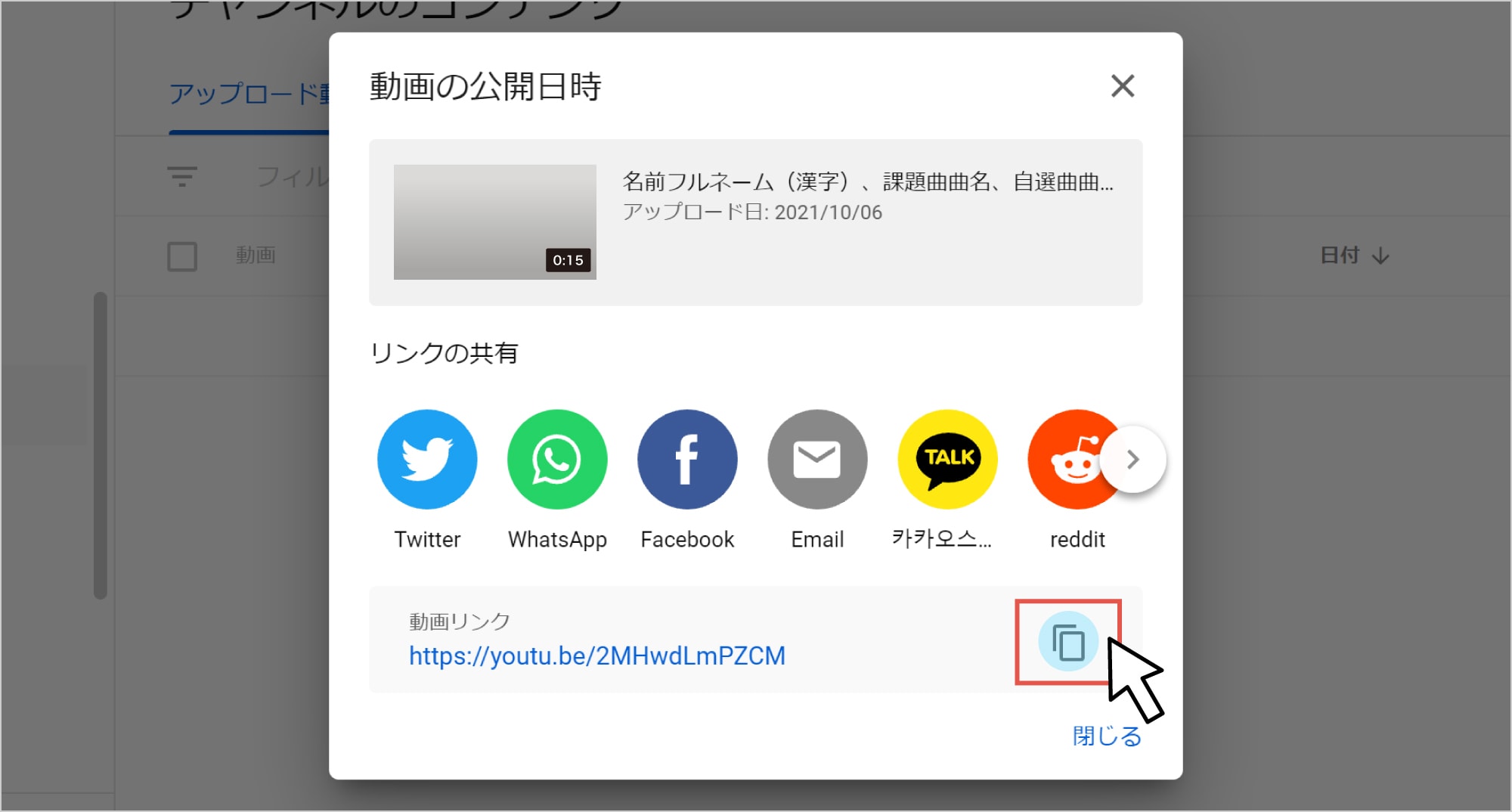
Webサイトは準備中です(10月下旬頃リニューアル予定)。今しばらくお待ちください。
第7回ヤマハジュニアピアノコンクールの要項(PDF版)は、トップページよりダウンロードできます。